如何配置eclipse的tomcat服务器
下载并成功安装Eclipse和Tomcat(该步骤有问题请查看我的相关经验);
打开Eclipse,单击“window”菜单,选择下方的“Preferences”:
找到Server下方的Runtime Environment,单击右方的Add按钮:
选择已经成功安装的Tomcat版本,单击Next:
设置Tomcat的安装目录:
设置完成后,单击OK即可完成设置!
二、Tomcat 服务器的安装和配置
1 使用 tomcat6020rar 文件解压即完成安装
2 tomcat 就是一个java程序,一定会用到 jre
所以需要配置环境变量 java_home 配置成jdk的安装目录 c:\jdk16
tomcat的启动是通过 startupbat 文件, 实际上 startupbat 中是去调用
catalinabat 文件, 而且是通过 %catalina_home%\bin\catalinabat 去找
所以为了保证服务器启动正常, 需要配置 catalina_home 环境变量为 tomcat的安装目录
3 tomcat 的目录结构
bin : 存放一些执行文件
conf : 存放服务器的配置文件
lib : 存放tomcat 所依赖的 jar 文件
logs: 存放日志文件
temp: 存放临时文件
webapps: web applications 存放所有的web应用程序(web资源)
work: tomcat 的工作目录, jsp翻译成的Servlet就在这个目录下
4 web应用
多个web资源存放在一个目录下即为一个web应用(web应用程序、web工程)
web 应用的目录结构
静态web资源直接放在目录下
java 类放在classes目录下
webxml 文件负责管理web应用下所有的web资源
所有jar包放在lib目录下
这个教程涵盖了在 Ubuntu 1404 上 Tomcat 70x 版本的安装和基础配置。
有两种基本的途径来安装 Tomcat 到 Ubuntu 上:
通过 apt-get 工具来安装,这是最简单的方法。
从 Apache Tomcat 网站下载二进制发布包。本教程不涵盖这种方法。
在这个教程中,我们将使用最简单地方法: apt-get 。这将从官方的 Ubuntu 资源仓库安装最新的 Tomcat 发布包,这个包可能不是 Tomcat 的最新发布版本。如果你想要确保安装 Tomcat 的最新版,你可以下载最新的二进制发布包。
步骤一 - 先决条件
在你开始这个向导之前,在你的服务器上需要配置一个独立的非 root 用户账号。你可以按照 Ubuntu 1404 上搭建服务器中的 1-4 步来学习完成它。我们这里使用创建的 demo 用户来完成后续的教程。
步骤二 - 安装 Tomcat
首先,你需要升级 apt-get 软件包列表:
sudo apt-get update
现在你已经准备好安装 Tomcat。运行以下命令,开始安装:
sudo apt-get install tomcat7
输入 yes 来安装 Tomcat 。这将同时安装 Tomcat 和它的依赖,例如 Java,同时,它将创建一个 tomcat7 用户,并以默认设置启动 Tomcat 。
这时候, Tomcat 并没有完全安装完成,但你可以通过在浏览器中输入本地域名或IP地址之后加 :8080 的方法来访问默认页面。
http://your_ip_address:8080
你会看到一个闪屏页面,显示 “It works” ,和其他附加信息。现在,我们要深入到 Tomcat 的安装过程。
步骤三 - 安装额外软件包
注意:如果你对 Tomcat 足够了解,且不需要 Web 管理接口,文档和示例,那这个章节不是必须的。如果你是第一次接触 Tomcat ,请继续。
通过以下代码,你将安装 Tomcat 的在线文档, Web接 口(管理 Web 应用),以及一些示例应用。
sudo apt-get install tomcat7-docs tomcat7-admin tomcat7-examples
输入 yes 来安装这些软件包。后面我们会讲到这些工具的用法和配置。接下来,我们要安装 JDK 。
步骤四 - 安装 JDK (可选)
如果你打算在服务器上开发应用,你需要安装本章节中提到的软件。
JDK 确保我们可以开发运行在 Tomcat 服务器上的 Java 应用。运行以下命令来安装 openjdk-7-jdk:
sudo apt-get install default-jdk
作为 JDK 的附件, Tomcat 文档上建议同时安装用来构建 Java 应用 Apache Ant 工具及包括 Git 在内的源码控制系统。通过下面的命令来安装它们:
sudo apt-get install ant git
Apache Ant 的更多信息,可查阅其官方文档。 Git 使用教程可以参考这里。
步骤五 - 配置 Tomcat Web 管理器
想要使用步骤三中安装的 Web 应用管理器,需要先登录到 Tomcat 服务器。首先需要编辑修改 tomcat-usersxml :
sudo nano /etc/tomcat7/tomcat-usersxml
该文件充满了用于说明如何配置的注释。你需要删除下面两行之间的所有注释。如需要用作参考,则保留。
<tomcat-users>
</tomcat-users>
你需要添加一个用户,可以访问 manager-gui 和 admin-gui (我们在步骤三种安装的管理界面)。你可以通过如下的配置来定义一个用户。如果需要,确保修改用户名和密码。
<tomcat-users>
<user username="admin" password="password" roles="manager-gui,admin-gui" />
</tomcat-users>
保存并退出 tomcat-usersxml 文件。重启 Tomcat 服务,以便修改配置生效。
sudo service tomcat7 restart
步骤六 - 访问 Web 界面
现在,我们已经配置了一个管理员用户,从 Web 浏览器访问 Web 管理器页面。
http://your-ip_address:8080

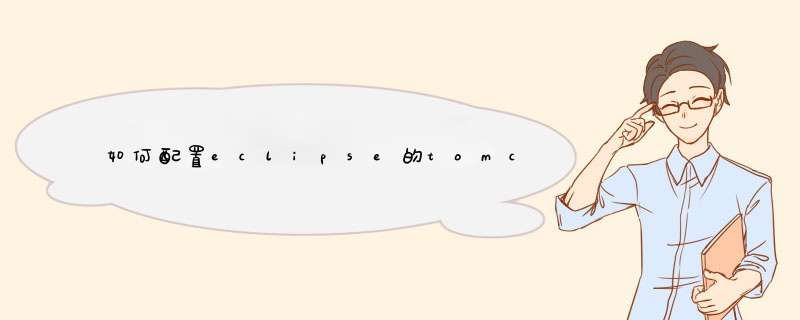





0条评论